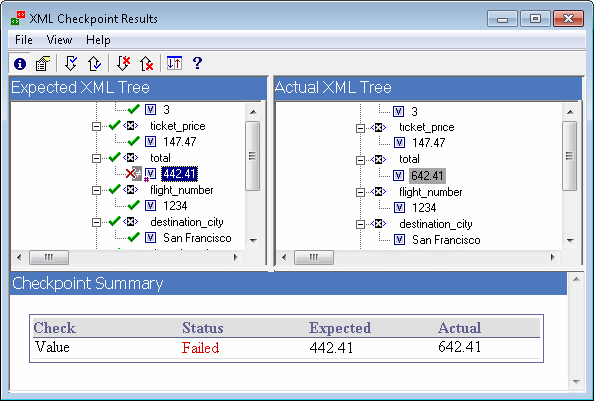このウィンドウには,XML ファイルの階層構造が表示されます。
-
[期待 XML ツリー]表示枠:期待される結果(XML チェックポイントに格納されている要素,属性,値)が表示されます。
-
[実際 XML ツリー]表示枠:実際の結果(実行セッション中の XML ドキュメント)が表示されます。
-
[チェックポイント サマリ]表示枠:[期待結果]表示枠で選択した項目に対して実行されたチェックの結果情報が表示されます。
| オプション | 説明 |
|---|---|
| アクセス方法 |
Run Results Viewer の[キャプチャ データ]表示枠で,[XML チェックポイント結果の表示]ボタンをクリックします。 |
| 重要な情報 |
[XML チェックポイント結果]ウィンドウを開くと,[チェックポイント サマリ]表示枠には,[期待結果]表示枠の先頭にあるチェック済み項目の結果のサマリが表示されます。 ヒント: このウィンドウの要素の値をダブルクリックすると,[要素の値]ダイアログ・ボックスが開き,複数行の編集コントロールに値が表示されます。詳細については,[要素の値]ダイアログ・ボックス(Run Results Viewer)(GUI テストのみ)を参照してください。 |
次にユーザ・インタフェース要素について説明します。
|
UI 要素 |
説明 |
|---|---|

|
チェックポイント・サマリの表示:[チェックポイント サマリ]表示枠が開き,チェックに成功または失敗した項目の説明が詳細に表示されます。 メニュー・オプション:[表示]>[チェックポイント サマリ] |

|
属性詳細の表示:[期待属性値]表示枠と[実際属性値]表示枠が開き,チェック対象になった属性を持つ要素が表示されます。 メニュー・オプション:[表示]>[属性の詳細] |

|
次のチェックを検索:XML ツリー内で,チェック済みの次の項目に移動します。 メニュー・オプション:[表示]>[次のチェックを検索] |

|
前のチェックを検索:XML ツリー内で,チェック済みの前の項目に移動します。 メニュー・オプション:[表示]>[前のチェックを検索] |

|
次のエラーを検索:XML ツリー内で,次のエラーに移動します。 メニュー・オプション:[表示]>[次のエラーを検索] |

|
前のエラーを検索:XML ツリー内で,前のエラーに移動します。 メニュー・オプション:[表示]>[前のエラーを検索] |

|
ツリーの同時スクロール:期待の XML ツリーと実際の XML ツリーを同時にスクロールします。このオプションを選択した場合,期待 XML ツリーと実際 XML ツリーのいずれかでスクロールすると,両方のツリーが同時にスクロールします。このオプションを選択しないと,いずれか一方のツリーのみをスクロールできます。 メニュー・オプション:[表示]>[ツリーの同時スクロール] |

|
ヘルプ・トピック:[XML チェックポイント結果]ウィンドウのヘルプが開きます。 メニュー・オプション:[表示]>[ヘルプ トピック] |
XML チェックポイント結果のサンプル・シナリオ
次に,XML チェックポイントのシナリオを 4 つ紹介します。この例では,実際の XML ドキュメントで発生した変更点,および XML チェックポイント結果で方向された問題の原因を特定する方法を説明し,該当する[XML チェックポイント結果]ウィンドウを示します。
シナリオ 1
次の例では,airline 要素タグが airlines に変更され,XML チェックポイントによってタグ構造の変更が識別されました。airline には子要素がありますが,親要素のレベルで不一致が発生しているため,チェックは失敗します。
失敗した要素の詳細を表示するには,[期待 XML ツリー]から airline タグを選択し,[表示]>[チェックポイント サマリ]を選択すると,[XML チェックポイント結果]ウィンドウの下側に[チェックポイント サマリ]表示枠が開きます。
「指定された要素が見つかりません。」というメッセージが表示され,airline 要素タグが XML ドキュメント内で変更されたことを示しています。
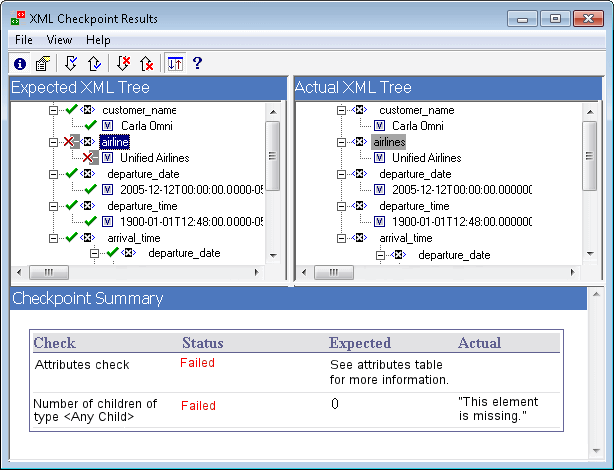
シナリオ 2
次の例では,orders 要素タグに関連付けられた属性が,orders1(期待値であり,元の値)から orders2(新しい値)に変更されています。
チェックに失敗した属性を表示するには,[期待 XML ツリー]で失敗した要素を選択し,[表示]>[属性の詳細]を選択します。[XML チェックポイント結果]ウィンドウの下部に,[期待属性値]表示枠と[実際属性値]表示枠が開きます。
[期待属性値]表示枠と[実際属性値]表示枠で,エラーの原因となった属性や,一致しない値を確認できます。
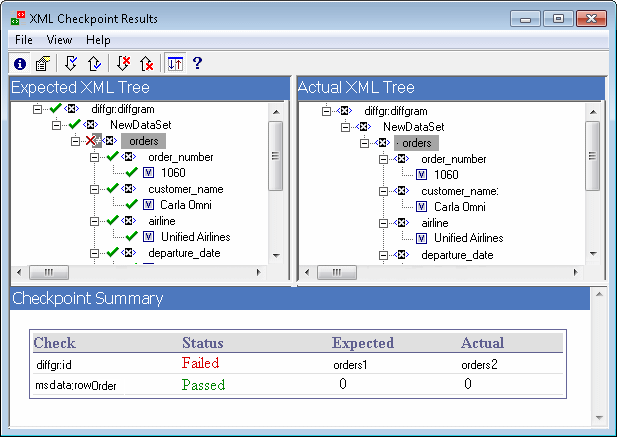
シナリオ 3
次の例では,total 要素の実際の値が実行間で変わったため,チェックポイントが失敗しました。
失敗した値の詳細を表示するには,[期待 XML ツリー]で失敗した要素を選択してから,[表示]>[チェックポイント サマリ]を選択します。これにより,[XML チェックポイント結果]ウィンドウの下側に[チェックポイント サマリ]表示枠が開きます。
[チェックポイント サマリ]表示枠で,total 要素の期待される値と実際の値を比較できます。
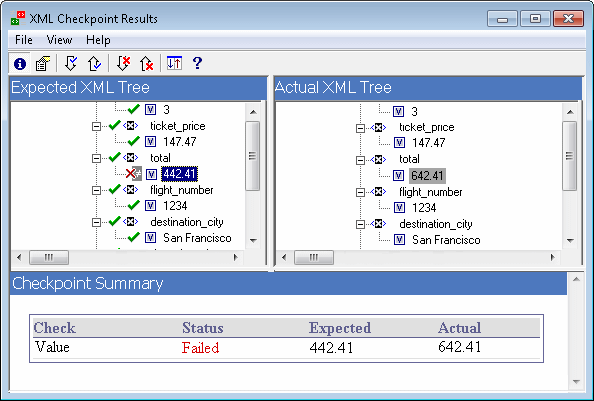
シナリオ 4
次の例では,total 要素の値がパラメータ化されています。図で示す反復で,値のコンテンツが原因でチェックポイントが失敗しました。
値アイコン にシャープ記号
にシャープ記号 が表示されています。これは,値がパラメータ化されていることを示しています。
が表示されています。これは,値がパラメータ化されていることを示しています。
失敗した値の詳細を表示するには,[期待 XML ツリー]で失敗した要素を選択してから,[表示]>[チェックポイント サマリ]を選択します。これにより,[XML チェックポイント結果]ウィンドウの下側に[チェックポイント サマリ]表示枠が開きます。値がパラメータ化されている場合も,同じ手順でチェックポイント結果を分析できます。
[チェックポイント サマリ]表示枠で,total 要素の期待される値と実際の値を比較できます。